iPhone 17などへ機種変する際、eSIMが必要ですが、現在物理SIMを使っている場合はeSIMへ切り替えなければなりません。その切り替え手続きの際に新端末(iPhone 17など)の「EID」が必要になるケースがあります。しかし、普段は使うことのないものなので「どれはどこにある?」と悩んでしまう人もいるでしょう。
そこで、iPhoneでEIDを確認する方法について解説していきます。
そもそもEIDとは何?
EID(Embedded-SIM Identifier)は、eSIM対応端末に搭載されているチップを識別するための番号です。32桁の英数字で構成されており、eSIM関連の手続きで本人確認の一環として使用されます。
物理SIMカードには「ICCID」という番号がありますが、EIDはそのeSIM版と考えると分かりやすいですね。各端末に固有の番号が割り振られているため、キャリア側では「この番号の端末にeSIMを発行する」という形で管理しています。
EIDが必要になる主なケース
EIDの確認が必要になるのは、基本的に「eSIMの再発行」が必要な場面です。
例えば、機種変更で新しいiPhoneをeSIMにしたい場合、端末の紛失・盗難・故障で新端末に再発行する場合、eSIMプロファイルを誤って削除したり初期化で消えてしまった場合などですね。また、キャリアによってはセキュリティ強化のため、eSIM関連の手続きで必ずEIDの入力を求めるところもあります。
つまり、「今使っている端末でeSIMが使えなくなって、新しく発行し直す必要がある」という場面で、EIDが重要な役割を果たすということです。緊急時でも慌てないよう、EIDの確認方法を覚えておくと安心です。
iPhoneでEIDを確認する3つの方法
それでは、実際にiPhoneでEIDを確認する方法を詳しく見ていきましょう。どの方法も簡単にできますので、自分にとって一番やりやすい方法を選んでくださいね。
方法1:設定アプリから確認する
iPhoneが使える状態にある場合は、設定アプリから確認するのは最も確実な方法です。
設定アプリを開いたら「一般」→「情報」をタップします。
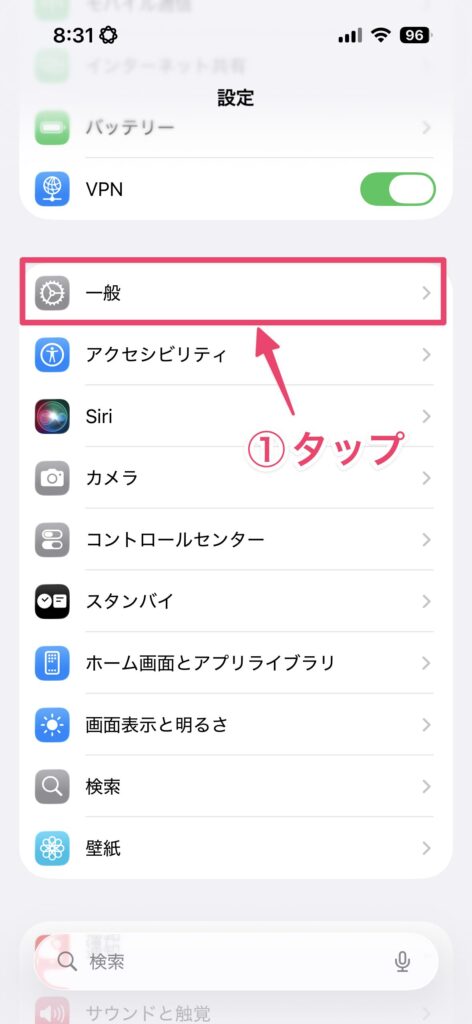
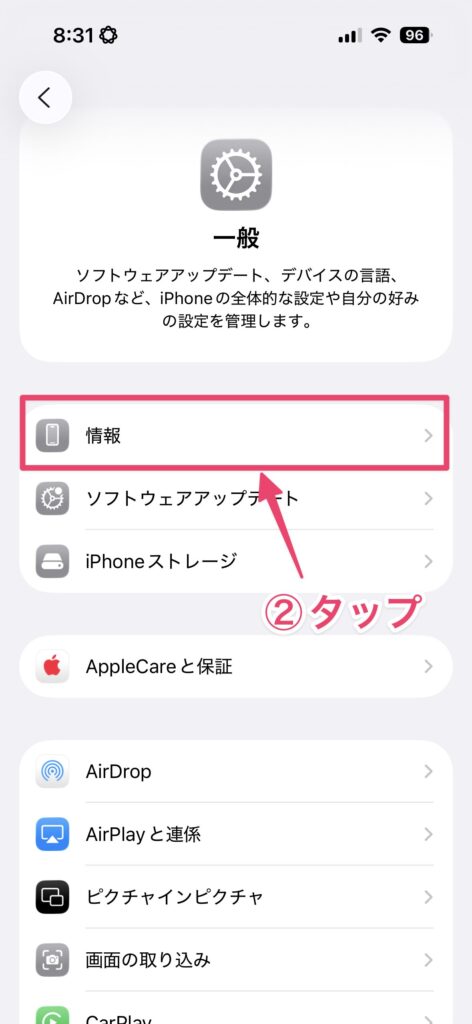
画面をスクロールしたところにある「EID」の32桁の英数字を確認します。ちなみに「EID」の部分を長押しすればコピーできます。
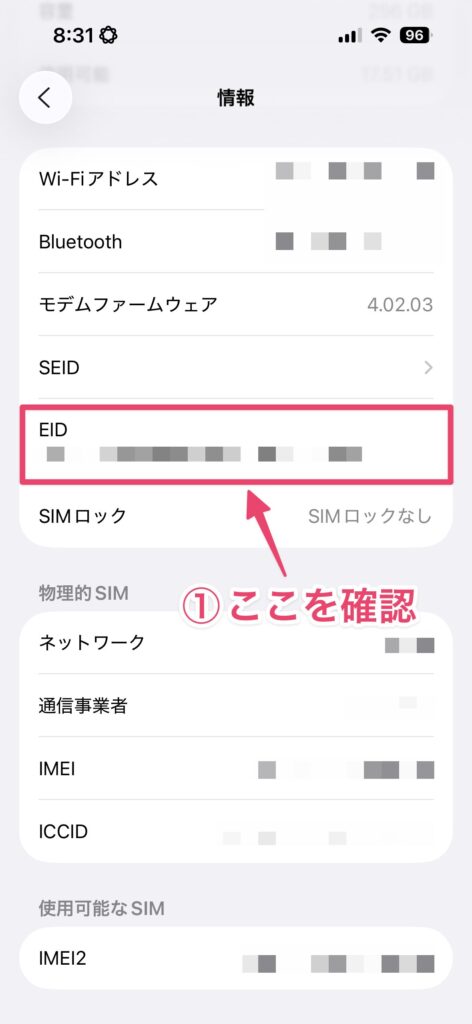
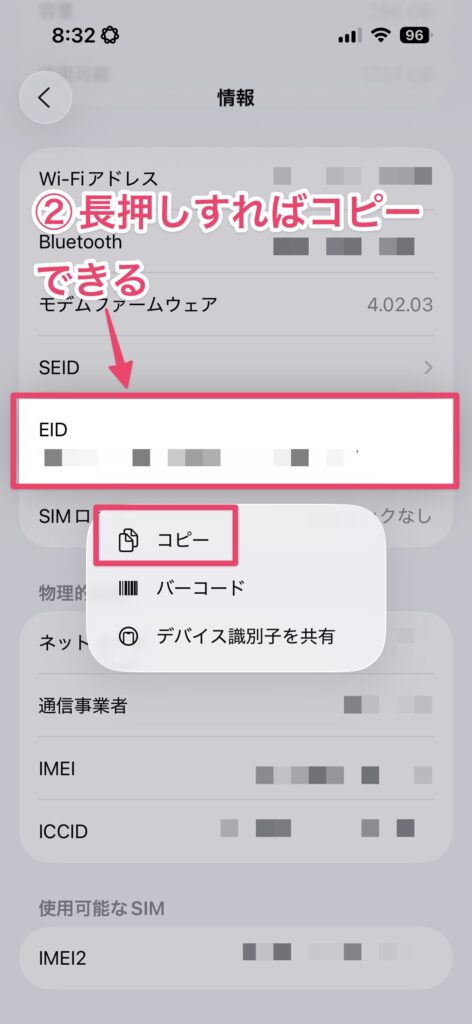
コピーしたEIDはメモアプリなどに貼り付けて保存しておくと、後で必要になったときにすぐにわかるので便利です。
方法2:電話アプリの隠しコマンドを使用
EIDはiPhoneの電話アプリでも確認できます。確認するには、電話アプリを開き、キーパッドで「*#06#」と入力します。入力し終えると、画面にEIDを含む各種識別番号が表示されます。
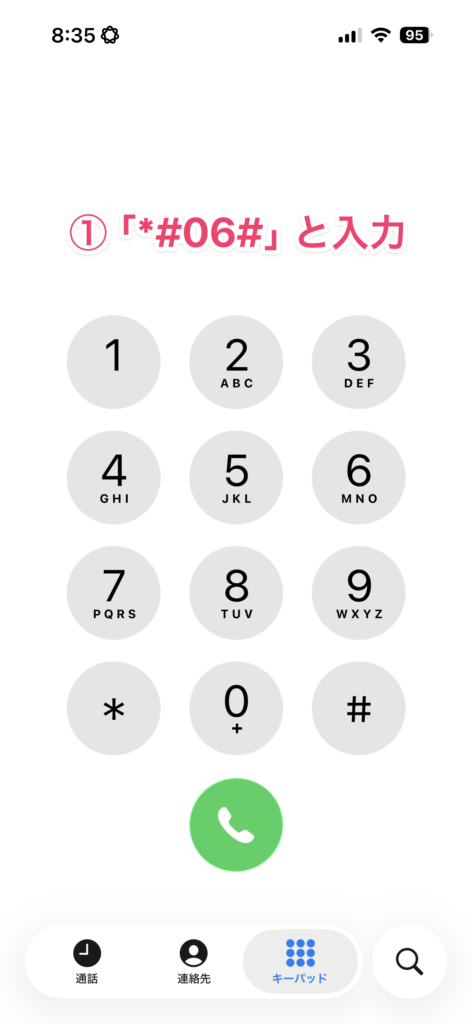
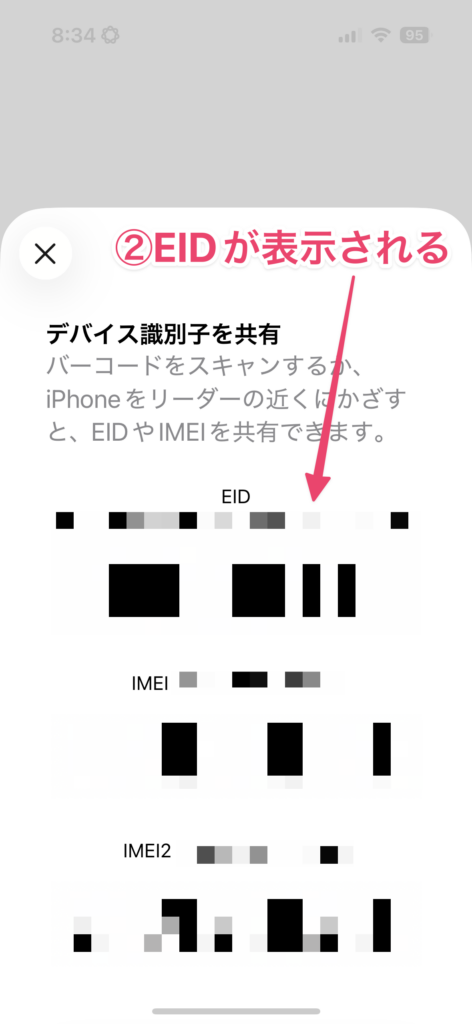
この方法では、EID以外にもIMEIなどの情報も同時に表示されます。EIDは「EID:」の後に続く32桁の番号を確認してください。なお、iPhone以外の端末や一部キャリアの場合、この方法では確認できないことがあります。
方法3:購入時の箱から確認
iPhoneが使えないような場面では、外箱の側面や底面を確認します。バーコードと一緒にEIDが印刷されていることがあります。なお、下の画像はiPhone 17 Proのものです。このような感じで底面に印刷されているケースが多いです。

まとめ:EIDの確認手順を知っておくと安心
今回解説したように、EIDの確認手順は難しくありません。ただ、いきなり「EID」と言われると「何?」となってしまいますね。実はそれが一番のハードルかもしれません。
eSIMの発行手続きなどでEIDが求められたら、今回の内容を確認して調べてみてください。簡単にわかると思います。




